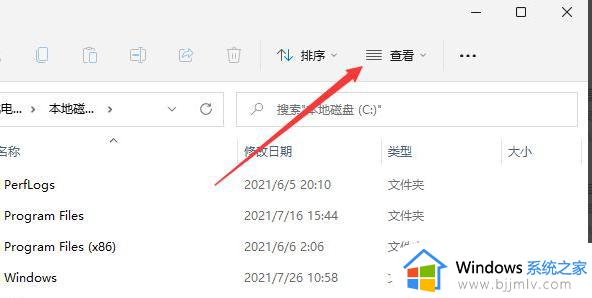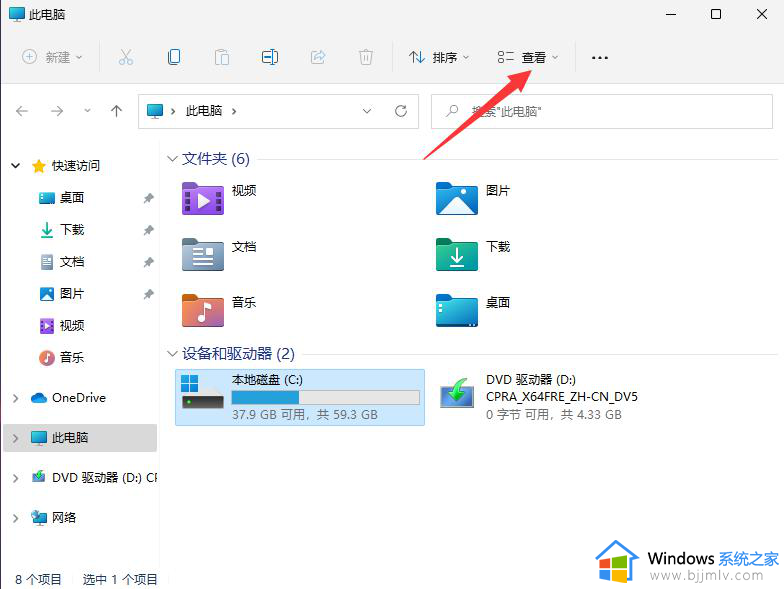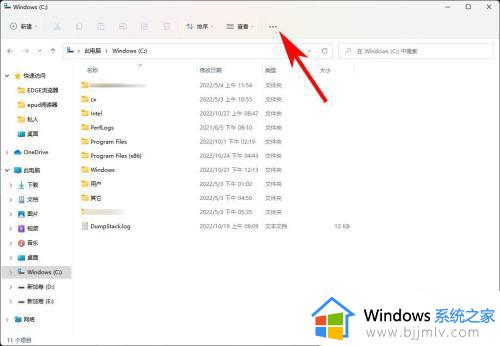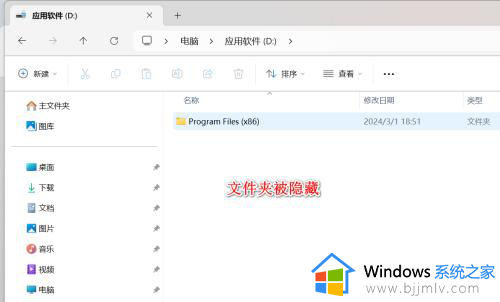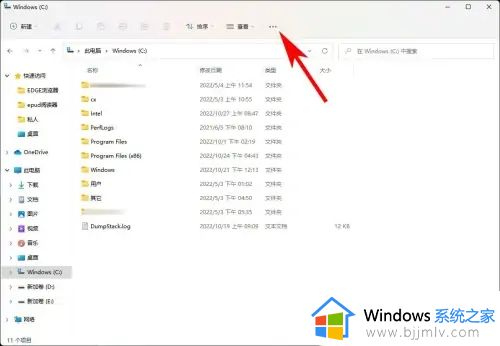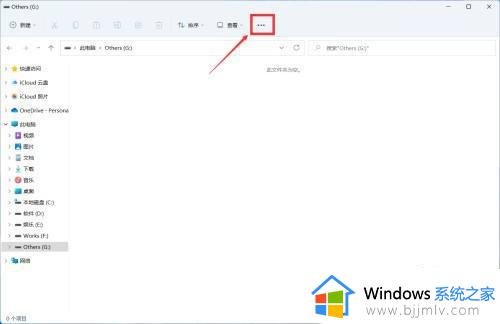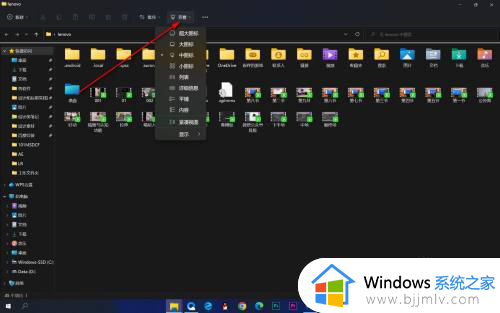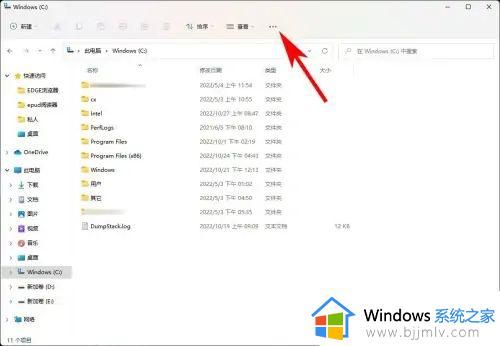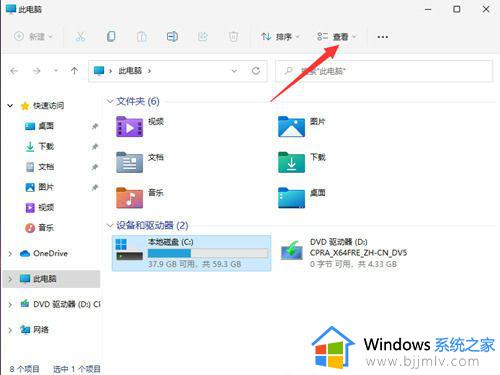显示隐藏文件win11怎么设置 win11隐藏文件怎么显示
更新时间:2024-05-29 11:01:53作者:qiaoyun
很多人在电脑中为了保护一些重要文件,都会将其进行隐藏,但是之后要使用的话就需要显示出来,可是有些用户升级到win11系统之后,却发现不知道显示隐藏文件怎么设置,如果你有一样需求的话,可以跟随着笔者的步伐一起来看看win11隐藏文件的详细显示方法吧。
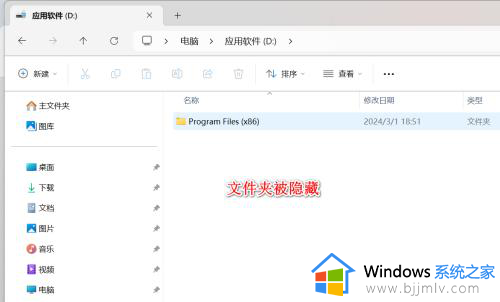
方法如下:
1、打开我的电脑,也就是资源管理器,或者任意一个文件夹。
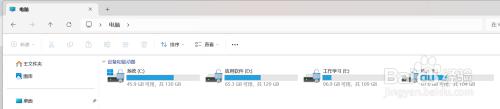
2、点击查看。
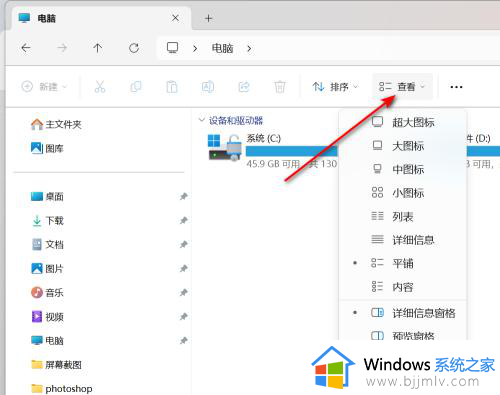
3、鼠标悬停在“显示”菜单上,会显示一个下拉菜单。
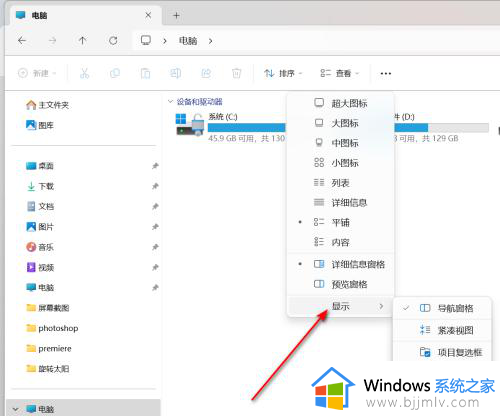
4、点击“隐藏的项目”菜单,这样隐藏的蚊痕文件就显示获驼出来了。
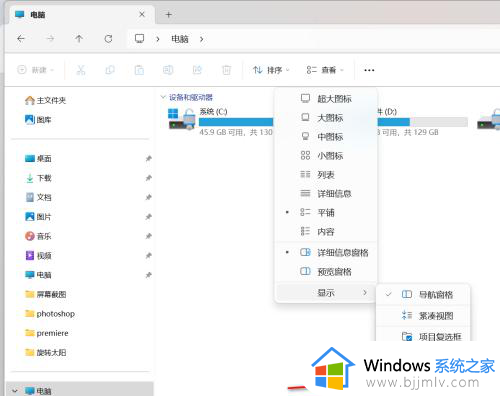
5、隐藏文件显示后的效果。
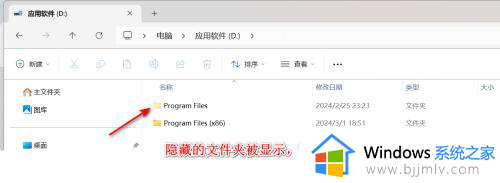
以上给大家介绍的就是win11隐藏文件怎么显示的详细内容,有需要的话可以学习上述方法来设置就可以了,希望可以帮助到大家。